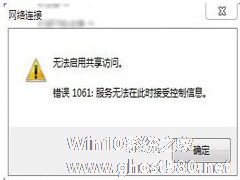-
Win7系统文件无法删除访问被拒绝如何解决?
- 时间:2024-11-24 17:11:40
大家好,今天Win10系统之家小编给大家分享「Win7系统文件无法删除访问被拒绝如何解决?」的知识,如果能碰巧解决你现在面临的问题,记得收藏本站或分享给你的好友们哟~,现在开始吧!
最近有Win7系统用户反映,删除某些文件的时候出现提示“无法删除访问被拒绝”,导致文件删除失败,这让用户非常苦恼。那么,Win7系统文件无法删除访问被拒绝如何解决呢?下面,我们就一起往下看看Win7系统文件无法删除访问被拒绝的解决方法。
方法/步骤
1、右击无法删除的文件或者文件夹,在弹出的菜单列表中选择“属性”选项;

2、在“属性”窗口中单击“安全”选项卡;
3、在“安全”选项卡中点击“组或用户名”下方的Administrators选项;
4、点击下方的“高级”按钮;
5、在“高级安全设置”窗口中单击“所有者”选项;

6、点选下方“编辑”按钮;

7、勾选“替换子容器和对象的所有者”选项并单击“确定”按钮;

8、在“高级安全设置”窗口中单击“权限”选项卡并点击“更改权限”按钮;

9、勾选如图红框中的选项(两个复选框都需要勾选)并单击“确定”按钮。

以上就是Win7系统文件无法删除访问被拒绝的具体解决方法,按照以上方法进行操作后,相信文件就能正常删除了。
以上就是关于「Win7系统文件无法删除访问被拒绝如何解决?」的全部内容,本文讲解到这里啦,希望对大家有所帮助。如果你还想了解更多这方面的信息,记得收藏关注本站~
【文②章♀来自Win10系统之家,转载请联系!】
相关文章
-

最近有Win7系统用户反映,删除某些文件的时候出现提示“无法删除访问被拒绝”,导致文件删除失败,这让用户非常苦恼。那么,Win7系统文件无法删除访问被拒绝如何解决呢?下面,我们就一起往下看看Win7系统文件无法删除访问被拒绝的解决方法。
方法/步骤
1、右击无法删除的文件或者文件夹,在弹出的菜单列表中选择“属性”选项;
2、在“属性”窗口中单击“安... -
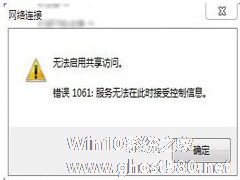
实现网络共享,应该是现在常用到的一个功能了吧。不管是在家庭中还是工作中,网络共享都是非常便捷的一个功能。但是最近有Win7系统的用户发现,在使用网络共享的时候出现错误,提示:无法启用共享访问,错误1061。怎么办?要如何解决呢?现在小编就和大家说一下如何解决Win7无法启用共享访问的问题。
具体步骤如下:
一、开启WindowsFirewall服务。
... -

使用电脑的人都知道文件管理是最基本的操作。几乎没有人不会删除文件,简单的选中目标,按DEL即可实现。但是,最近使用Win7系统的用户,想删除文件的时候,竟然删除不了,还弹出提示:“无法删除文件夹,无法删除文件夹文件正在被另一个人或程序使用”。怎么办?现在就随小编一起去看看如何解决Win7无法删除文件夹目录不是空的问题。
步骤如下:
1、首先试一下用金山毒霸查杀... -

不管是在生活中,还是在工作上,我们总是喜欢用到网络共享,因为网络共享可以很便捷的共享文件给其他人。但是最近却有Win7用户反映,在启用共享访问的时候出现提示错误1061,导致共享访问无法正常启用。那么,出现这一问题,到底该怎么解决呢?我们一起往下看看。
方法/步骤
1、按【Win】键+【R】键,打开【运行】;
2、输入“regedit”;<p...